Hiện nay, giọng nói chị Google thường được mọi người sử dụng để lồng ghép vào những video để tăng tính thú vị, vui nhộn. Nếu bạn cũng muốn thực hiện cách tạo giọng chị Google cho những video của mình. Vậy bạn không nên bỏ qua những chia sẻ thú vị dưới đây từ Blogios.edu.vn Đà Nẵng nhé!
Bạn đang đọc: Hướng dẫn cách tạo giọng chị Google đơn giản nhất
Cách tạo giọng chị Google bằng Sound Of Text
Sound Of Text là một website sẽ hỗ trợ cho người dùng có thể tạo tệp âm thanh mp3 đơn giản dựa trên văn bản. Bạn có thể tải về thiết bị hoặc sử dụng trực tiếp trên trình duyệt web.
Với các bước thực hiện cách làm giọng chị google bằng Sound Of Text rất đơn giản như sau:
Bước 1: Đầu tiên, bạn mở trình duyệt Google Chrome lên trên thiết bị. Sau đó, bạn truy cập vào đường link bên dưới:
https://soundoftext.com/
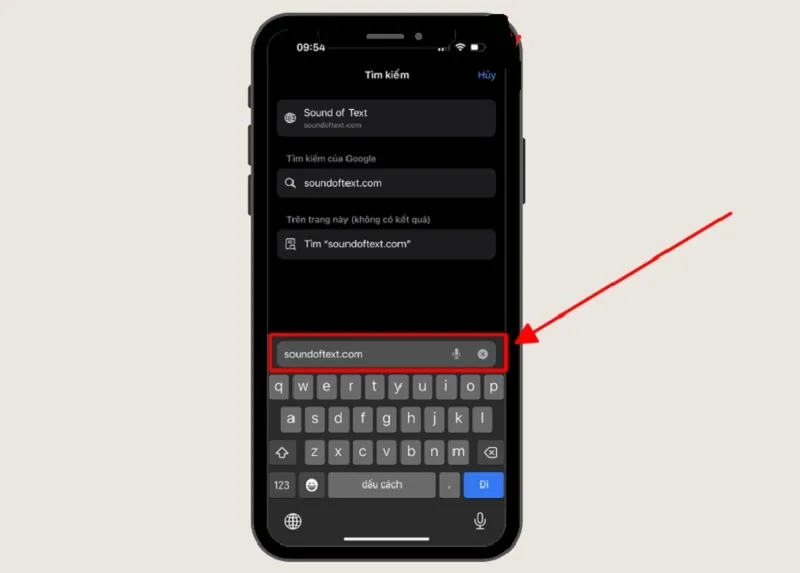
Bước 2: Khi giao diện của trang web Sound of Text được hiển thị. Bạn hãy nhập nội dung muốn tạo giọng chị Google vào phần khung bên dưới mục Text.
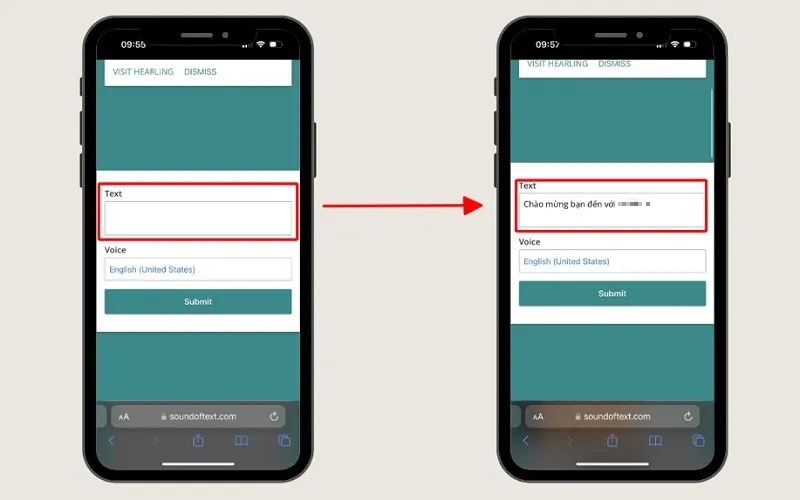
Nhập nội dung vào dưới mục Text
Bước 3: Tại mục Voice, bạn hãy thiết lập ngôn ngữ là Vietnamese để tiếp tục.
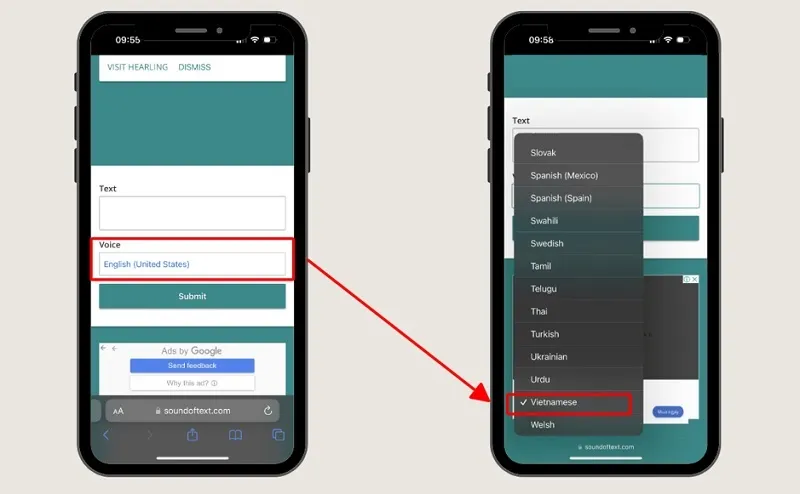
Thiết lập ngôn ngữ là Vietnamese
Bước 4: Sau khi đã nhập nội dung và thiết lập ngôn ngữ, bạn nhấn vào nút Submit.
Bước 5: Lúc này, bạn tìm kiếm và nhấn vào nút PLAY nằm bên dưới mục Sounds. Ngay sau đó, file âm thanh được đọc bởi giọng chi Google sẽ được tạo.
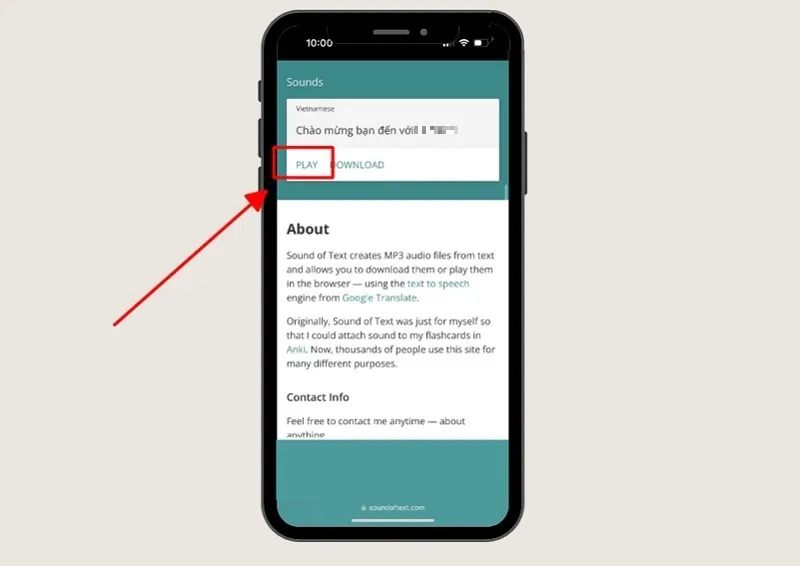
Nhấn vào nút PLAY
Bước 6: Sau khi file âm thanh được tạo hoàn tất, bạn chọn vào nút Download. Lúc này, sẽ có một thông báo được hiển thị “Bạn có muốn tải … không?”. Bạn chỉ cần chọn vào nút Tải về để hoàn tất.
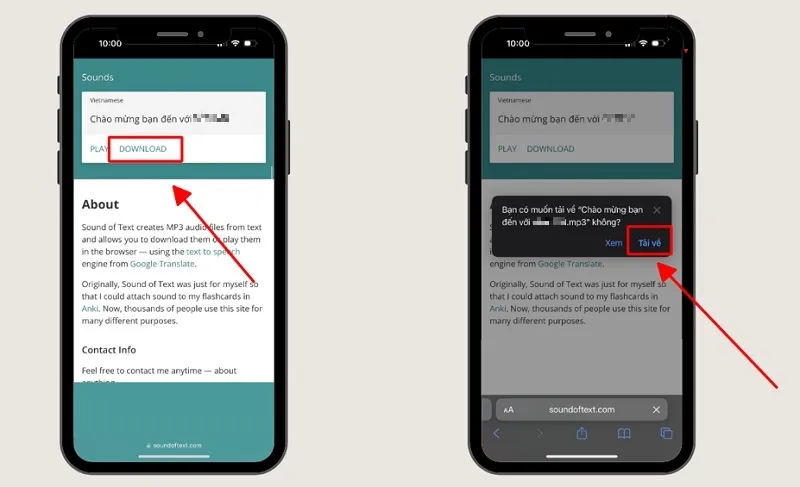
Chọn vào nút Tải về
Như vậy là bạn đã thực hiện cách tạo giọng nói chị Google bằng Sound Of Text thành công. Hãy mở lên và nghe thử xem nhé!
Cách tạo giọng đọc chị Google bằng j2team
Bên cạnh cách làm giọng chị google bằng Sound Of Text vừa được hướng dẫn ở trên. Các bạn cũng có thể tiến hành cách tạo giọng đọc chị Google bằng j2team vô cùng đơn giản và nhanh chóng. Khi J2TEAM cũng là một công cụ hỗ trợ cho quá trình chuyển đổi văn bản thành giọng nói hoàn toàn miễn phí. Vì vậy, bất kỳ người dùng nào cũng có thể sử dụng để đáp ứng nhiều mục đích khác nhau.
Bên cạnh đó, J2TEAM hỗ trợ rất nhiều loại ngôn ngữ khác nhau. Điển hình như Tiếng Việt, Tiếng Đức, Tiếng Anh, Tiếng Nhật và nhiều ngôn ngữ khác trên thế giới. Đặc biệt hơn, chúng ta không thể không nhắc đến tính năng điều chỉnh tốc độ giọng đọc theo nhu cầu được tích hợp trên công cụ này. Đảm bảo sẽ mang đến cho các bạn những trải nghiệm thú vị nhất.
Để thực hiện cách tạo giọng đọc chị Google bằng j2team, các bạn chỉ cần tiến hành như sau:
Bước 1: Bạn truy cập vào trang chủ của J2TEAM thông qua đường link sau đây:
https://j2team.dev/tools/text-to-speech
Bước 2: Tiếp theo, bạn click vào biểu tượng mũi tên như hình bên dưới để thiết lập ngôn ngữ cho giọng đọc. Ở đây, Blogios.edu.vn sẽ thiết lập ngôn ngữ là Vietnamese. Còn tùy thuộc vào nhu cầu của mỗi người dùng mà các bạn có thể chọn ngôn ngữ phù hợp.
Tìm hiểu thêm: Tổng hợp các hình nền iOS 16 4K đẹp và chất lượng nhất
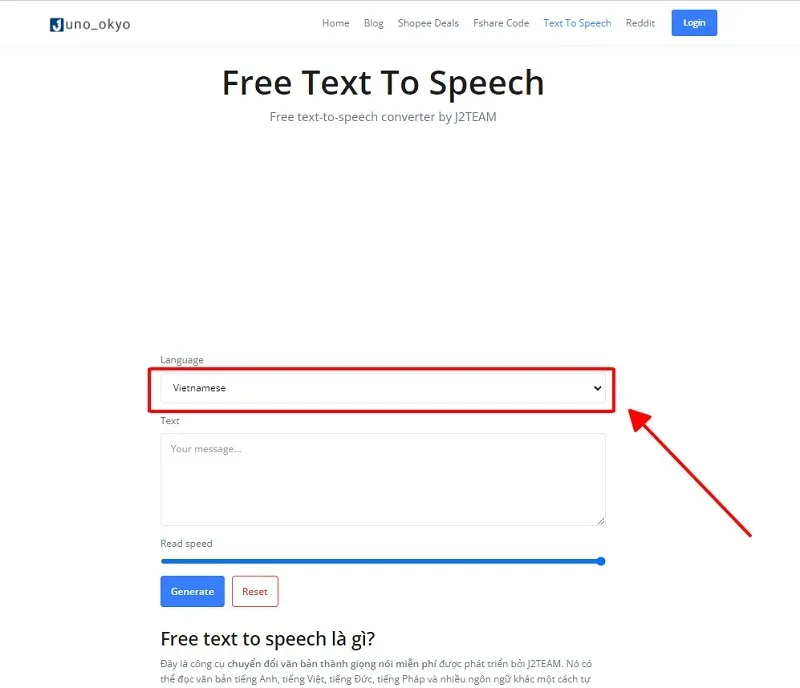
Click vào biểu tượng mũi tên
Bước 3: Tương tự như công cụ ở trên, bạn cũng nhập nội dung cần tạo thành giọng đọc chị Google vào bên dưới khung trống của mục Text.
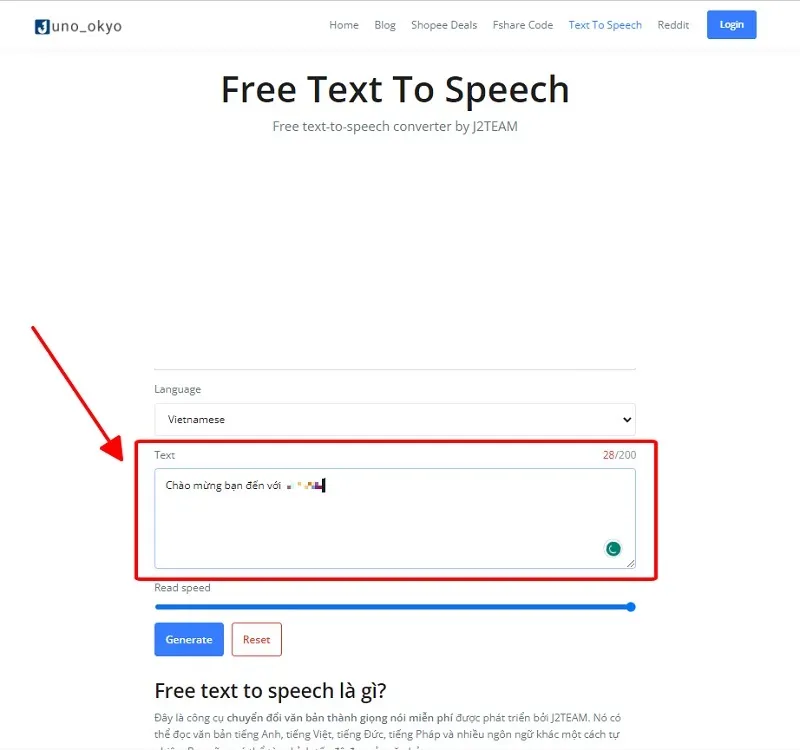
Nhập nội dung cần tạo thành giọng đọc chị Google vào mục Text
Bước 4: Bạn chọn vào nút Generate để tiếp tục.
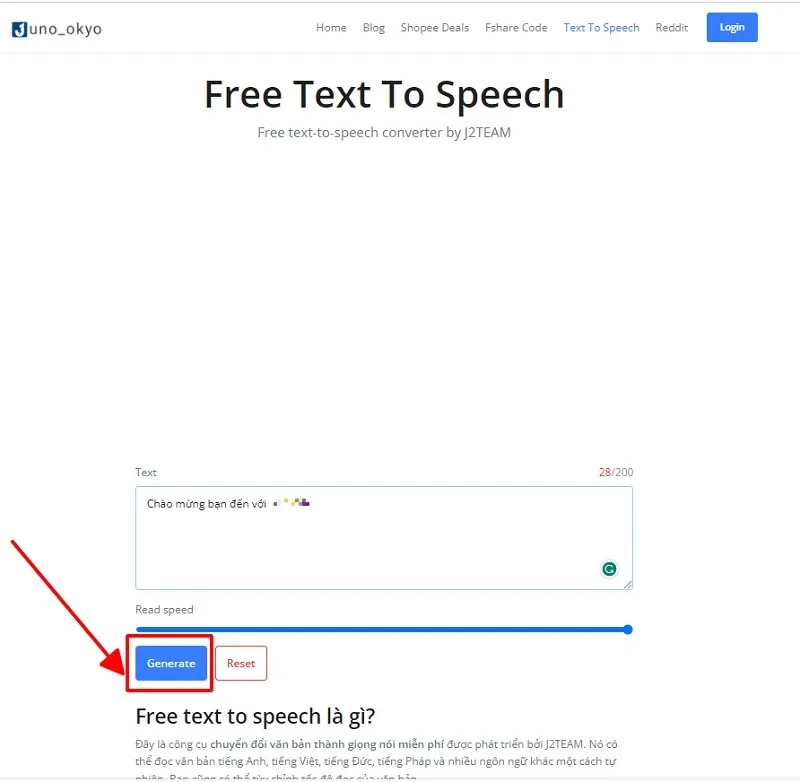
Chọn vào nút Generate
Bước 5: Ngay sau đó, file âm thanh sẽ được tạo ra. Bạn có thể mở để nghe trước file âm thanh với giọng đọc chị Google.
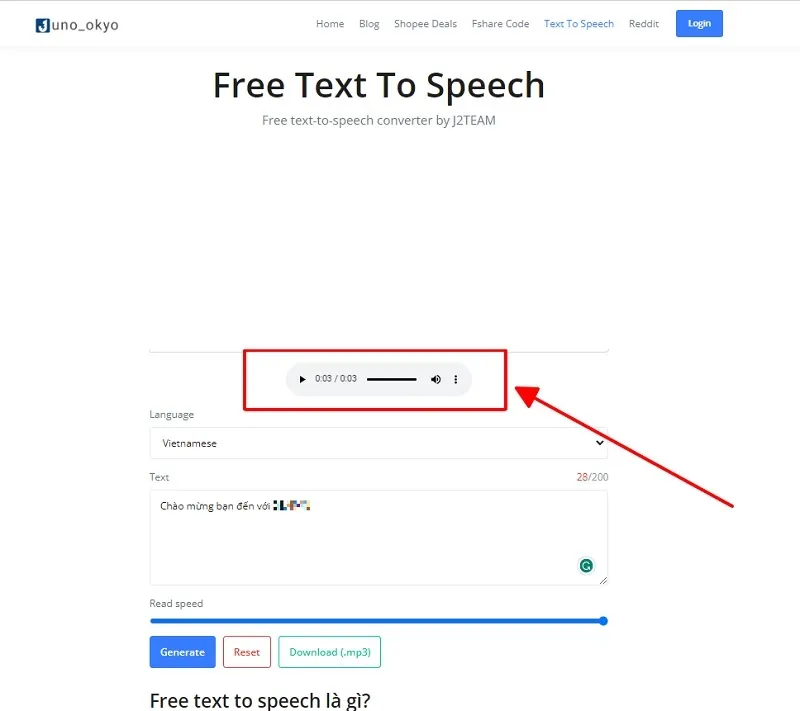
Ngay sau đó, file âm thanh sẽ được tạo ra
Bước 6: Đối với trường hợp bạn muốn thiết lập lại tốc độ cho giọng đọc, bạn hãy di chuyển thanh trượt ở Read Speed. Nhấn nút Generate để tiếp tục.
Bước 7: Để tải file âm thanh về máy, bạn nhấn vào nút Download(.mp3) ở bên dưới giao diện.
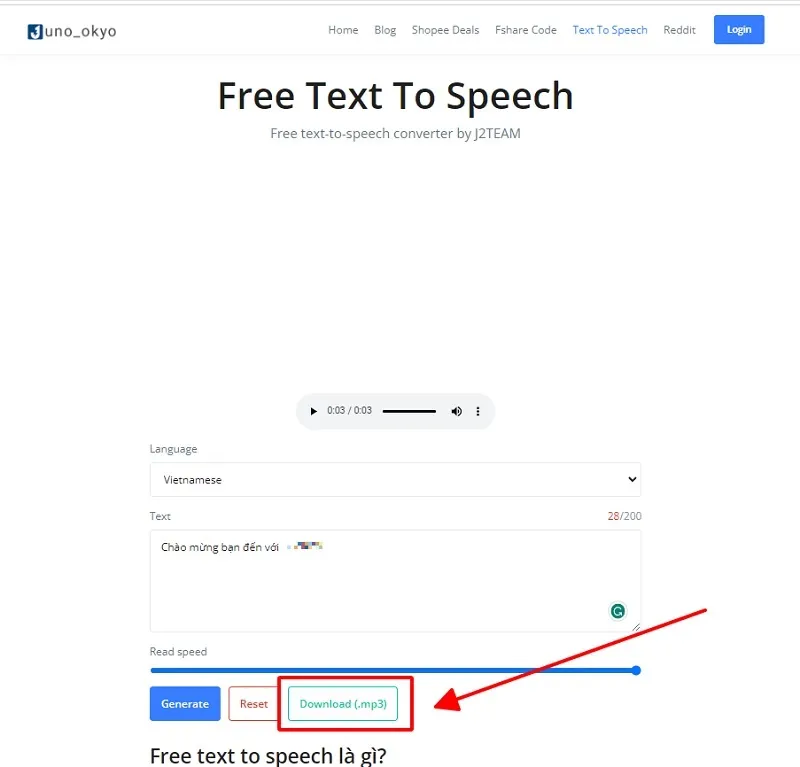
Nhấn vào nút Download(.mp3)
Bước 8: Ngay sau đó, bạn sẽ được chuyển sang một giao diện mới. Chỉ cần nhấn vào biểu tượng dấu 3 chấm như hình bên dưới rồi nhấn nút Tải xuống để hoàn tất.
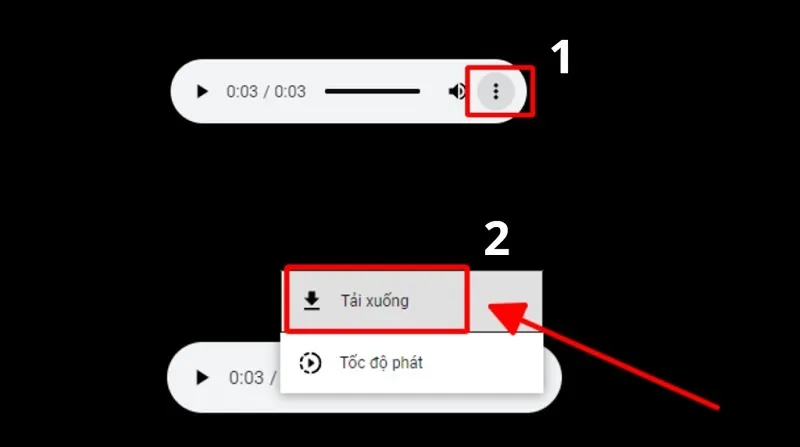
>>>>>Xem thêm: Cách để tên trên màn hình điện thoại iPhone đơn giản nhất
Nhấn nút Tải xuống
Như vậy là hệ thống Blogios.edu.vn Đà Nẵng vừa hướng dẫn đến các bạn 2 cách tạo giọng chị Google đơn giản nhất. Các bạn hãy tham khảo và áp dụng ngay để có những file âm thanh độc đáo cho video của mình nhé!
